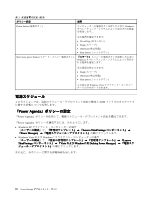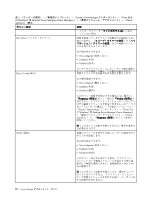Lenovo ThinkCentre M58 (Japanese) Power Manager Deployment Guide - Page 29
』を検索し、PART !!CException1_PART EDITTEXT のブロッ
 |
View all Lenovo ThinkCentre M58 manuals
Add to My Manuals
Save this manual to your list of manuals |
Page 29 highlights
表 4 • Not configured Enabled Disabled (無効) 1 Active Directory 10 PWMGPO.ADM 1 PWMGPO.ADM 2 ADM a. 『CException1_PART="1 CException1_PART="1 b. それを CException10_PART="10 c CException1_PART="1:" を CException11_PART="11:" に、 CException1_VALUENAME="1" を CException11_VALUENAME="11 d. 『PART !!CException1_PART EDITTEXT PART !!CException1_PART EDITTEXT e. それを PART !!CException10_PART EDITTEXT f PART !!CException1_PART EDITTEXT を PART !!CException11_PART EDITTEXT に、 CException1_VALUENAME を CException11_VALUENAME 3 2 4. PWMGPO.ADM 5 PWMGPO.ADM a. Active Directory gpedit.msc b c PWMGPO.ADM PWMGPO.ADM PWMGPO.ADM d 第 3 章. Active Directory と ADM 23

表
4.
電
源スケジュール・デプロイメント (続き)
ポリシー設定
説明
ネーション・タイマーの変更
』などの電源スケジュー
ルは有効になりません。
次の値を指定できます。
•
Not configured (構成しない)
•
Enabled (有効)
•
Disabled (無効)
このポリシー設定を有効にすると、クライアント・
コンピューターの電源スケジュール例外リストに電源
スケジュールの例外を追加できます。それぞれのテキ
スト・ボックスには、アプリケーション名を 1 つだけ
入力してください。
このポリシー設定を無効にした場合または構成していな
い場合は、電源スケジュールの例外をデプロイするこ
とはできず、以前にデプロイされた電源スケジュール
の例外も無視されます。
注:
電源スケジュールの例外のデプロイは、Active Directory ごとに行うことができます。10 を超える電源
スケジュールの例外を追加する必要がある場合は、次のようにして、PWMGPO.ADM という名前の管理用
テンプレート・ファイルを手動で編集できます。
1. メモ帳などのテキスト・エディターを使用して、PWMGPO.ADM ファイルを開きます。
2. 次のようにして、ADM ファイル内に電源スケジュールの例外ブロックを作成します。
a.
『
CException1_PART="1:"
』を検索し、CException1_PART="1:" のブロック全体をコピーします。
b.
それを CException10_PART="10:" ブロックの最後に貼り付けます。
c.
追加したブロックで、
CException1_PART="1:"
を
CException11_PART="11:"
に、
CException1_VALUENAME="1"
を
CException11_VALUENAME="11"
に、それぞれリネームします。
d.
『
PART !!CException1_PART EDITTEXT
』を検索し、PART !!CException1_PART EDITTEXT のブロッ
ク全体をコピーします。
e.
それを PART !!CException10_PART EDITTEXT ブロックの最後に貼り付けます。
f.
追加したブロックで、
PART !!CException1_PART EDITTEXT
を
PART !!CException11_PART EDITTEXT
に、
CException1_VALUENAME
を
CException11_VALUENAME
に、それぞれリネームします。
3. (オプション) ステップ 2 の例を参照して、電源スケジュールの例外が必要な数に至るまで、順序立て
て電源スケジュール・ブロックを作成します。
4. PWMGPO.ADM ファイルを保存します。
5. 次のようにして、PWMGPO.ADM ファイルを管理用テンプレートに追加します。
a.
Active Directory が稼働中のコンピューターで、
『スタート』
➙
『ファイル名を指定して実
行』
の順にクリックし、『
gpedit.msc
』と入力します。『グループ ポリシー エディター』ウィ
ンドウが開きます。
b.
『
コンピュータの構成
』で、『
管理用テンプレート
』を右クリックし、『
テンプレートの追加と
削除
』を選択します。『テンプレートの追加と削除』ウィンドウが開きます。
c.
『
追加
』をクリックし、PWMGPO.ADM ファイルを選択します。
注:
管理用テンプレートに PWMGPO.ADM ファイルが既に存在している場合は、そのファイルを
削除することもできますし、更新した PWMGPO.ADM ファイルで置換することもできます。
d.
『
閉じる
』をクリックし、構成を保存してウィンドウを閉じます。
第
3
章
.
Active Directory
と
ADM
ファイルの使用
23